La création de photobooks peut être un moyen excitant de capturer tes souvenirs préférés et de les présenter de manière attrayante. Le module Livre dans Lightroom facilite ce processus de manière significative. En quelques minutes, tu peux créer un photobook professionnel à partir de tes photos. Traversons maintenant ensemble les différentes étapes pour tirer le maximum de cette fonction.
Principales conclusions
- Le module Livre permet de créer facilement des photobooks grâce au glisser-déposer.
- Tu peux personnaliser ton photobook de manière créative, y compris les mises en page, les textes et les types de papier.
- Blurb offre un moyen simple d'exporter et d'imprimer tes photobooks.
Guide étape par étape
Accéder au module Livre
Pour commencer avec le module Livre, ouvre Adobe Lightroom et navigue vers le module "Livre". Tu le trouveras dans la barre de menu susmentionnée. Le module Livre est spécialement conçu pour la création facile de photobooks.
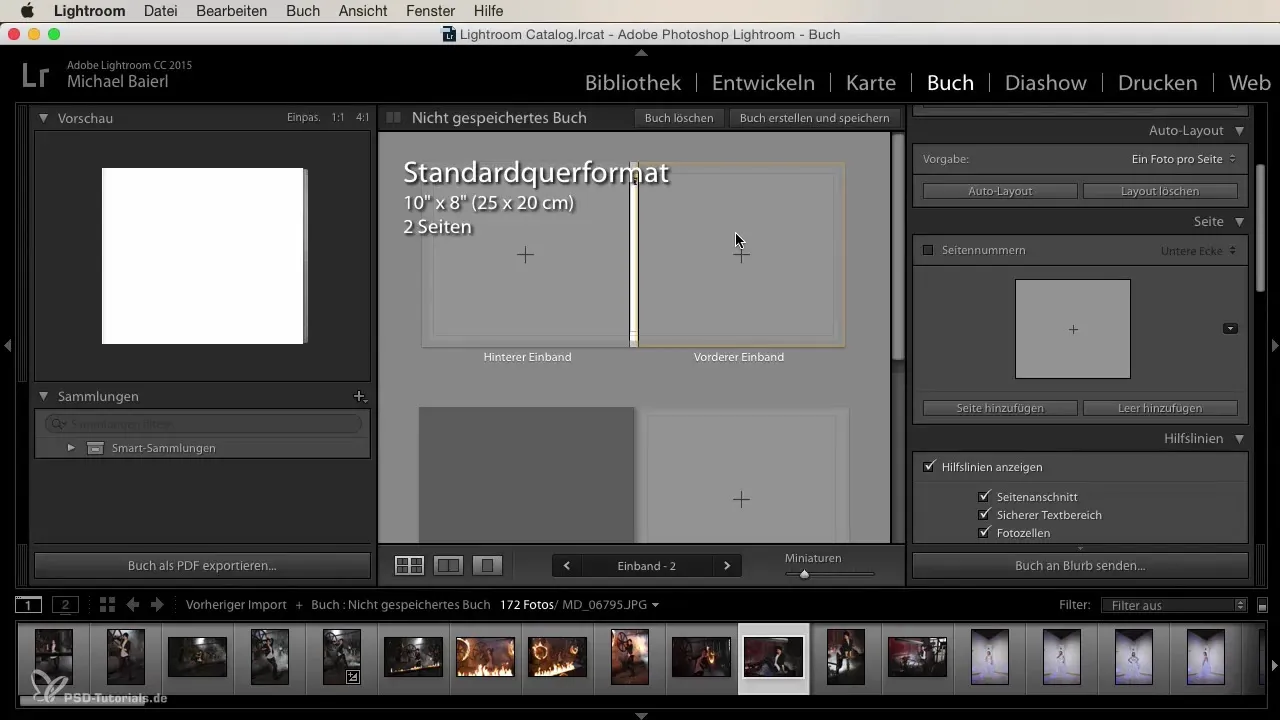
Ajouter des photos
Dans le module Livre, tu peux voir tes images importées et les glisser facilement dans ton modèle grâce au glisser-déposer. Tu verras immédiatement un aperçu de tes mises en page. Par défaut, Lightroom affiche un défilement où tu peux voir toutes tes images.
Utiliser les fonctionnalités de mise en page
En haut du module Livre, les fonctionnalités de mise en page sont à ta disposition. Avec celles-ci, tu peux concevoir efficacement ton photobook, y compris le choix de formats standard comme le paysage ou le portrait ainsi que des tailles spécifiques.
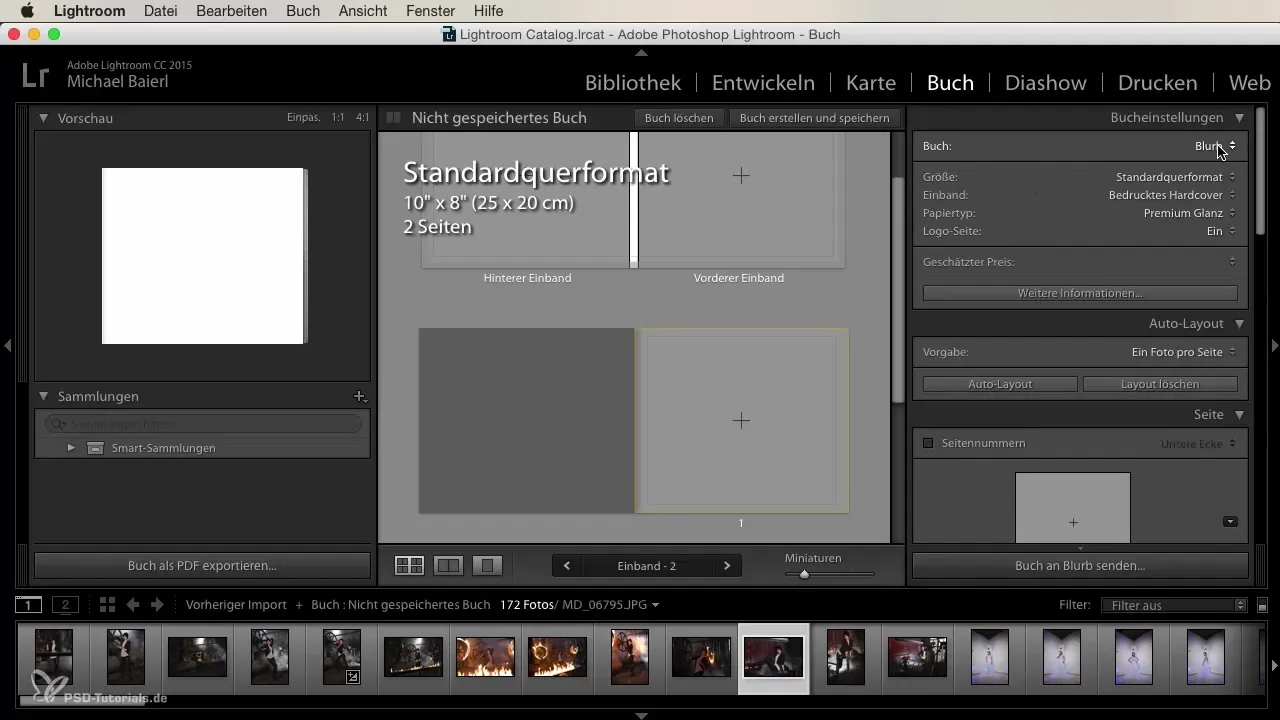
Choisir la couverture et le type de papier
Pour réaliser ton style personnel, tu peux choisir la couverture de ton photobook et déterminer le type de papier. Ici, tu as différentes options à sélectionner, il est donc utile de prendre le temps de voir quel design te plaît le plus.
Ajouter des pages
Tu devrais ajuster le nombre de pages en fonction de ton contenu d'image. Par exemple, si tu as 20 images, tu as besoin de 20 pages. Ajoute la couverture avant et arrière. Une fois cela fait, tu peux commencer à tirer tes images sur les différentes pages.
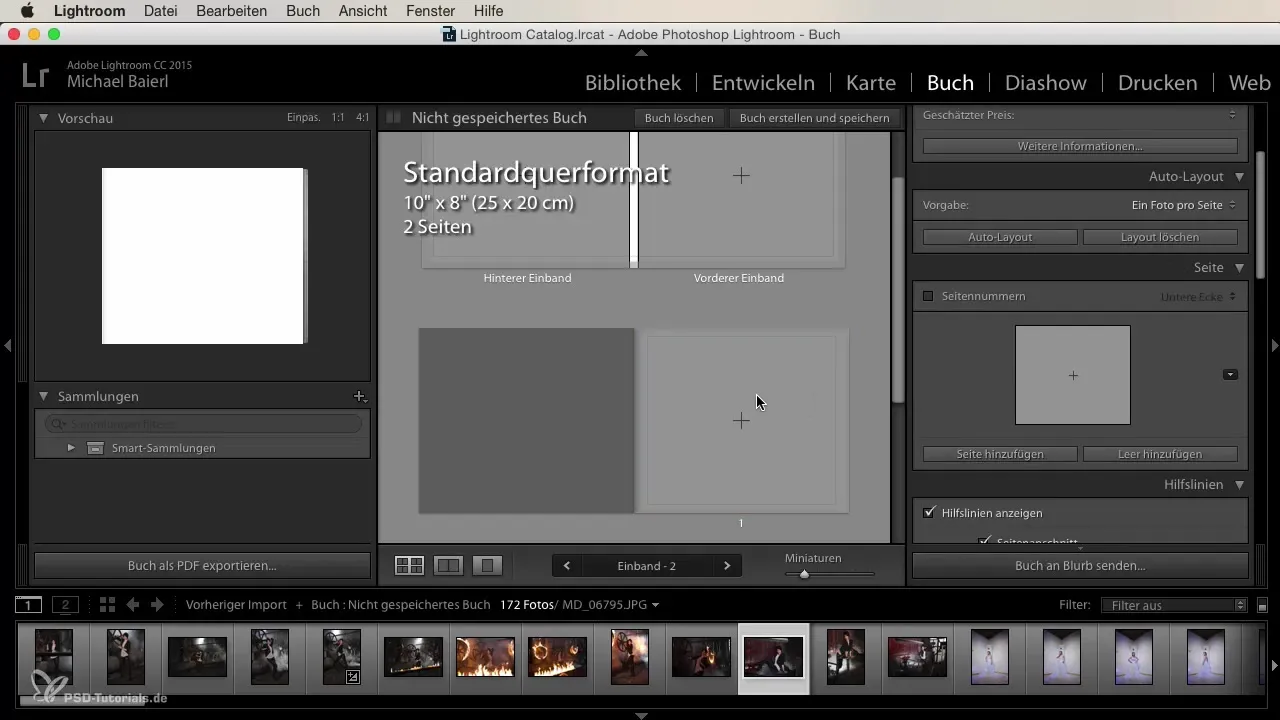
Ajuster les images
Les images que tu tires dans ton livre seront automatiquement recadrées pour s'adapter au mieux aux mises en page. Pour ne pas perdre d'importants détails, il est conseillé de modifier au préalable les images dans le module Développement pour s'assurer que, par exemple, aucun pied ou visage ne soit coupé.
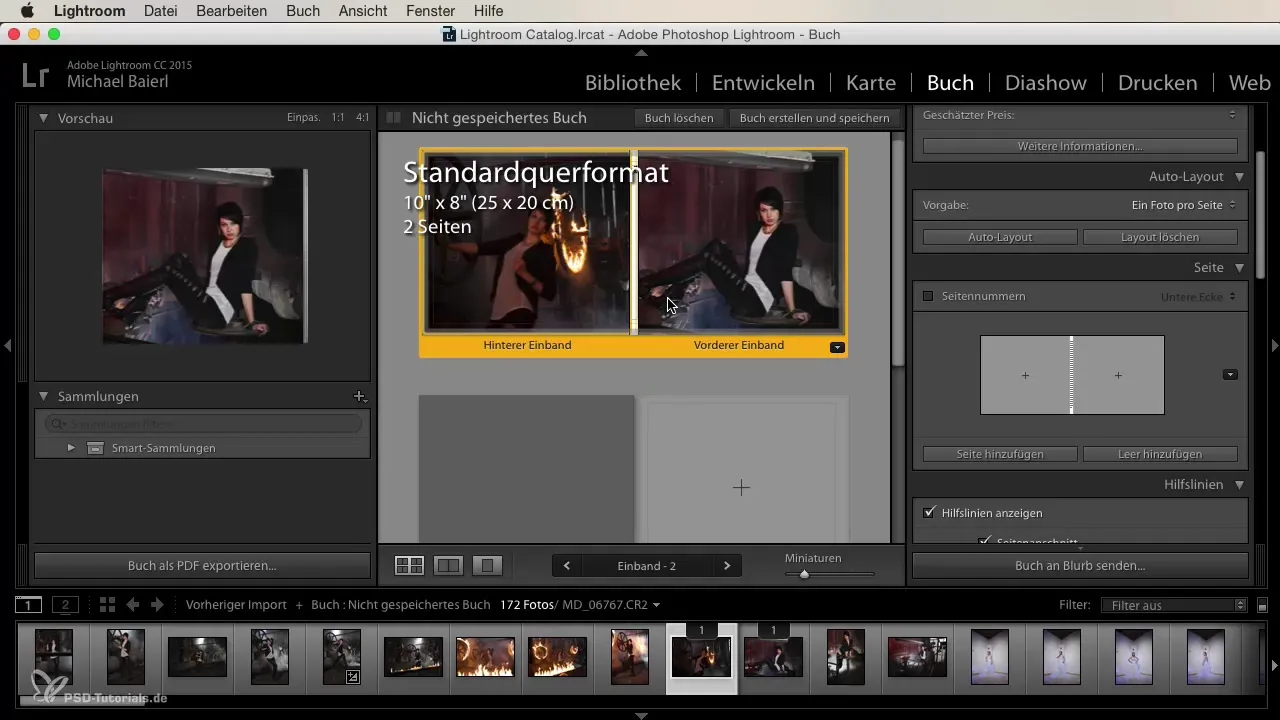
Ajouter du texte
Veux-tu ajouter des textes à tes pages? C'est également très simple. Clique sur l'option de texte photo et choisis aussi les textes de pages. Tu as la possibilité d'entrer du texte brut en copiant simplement à partir d'un document.
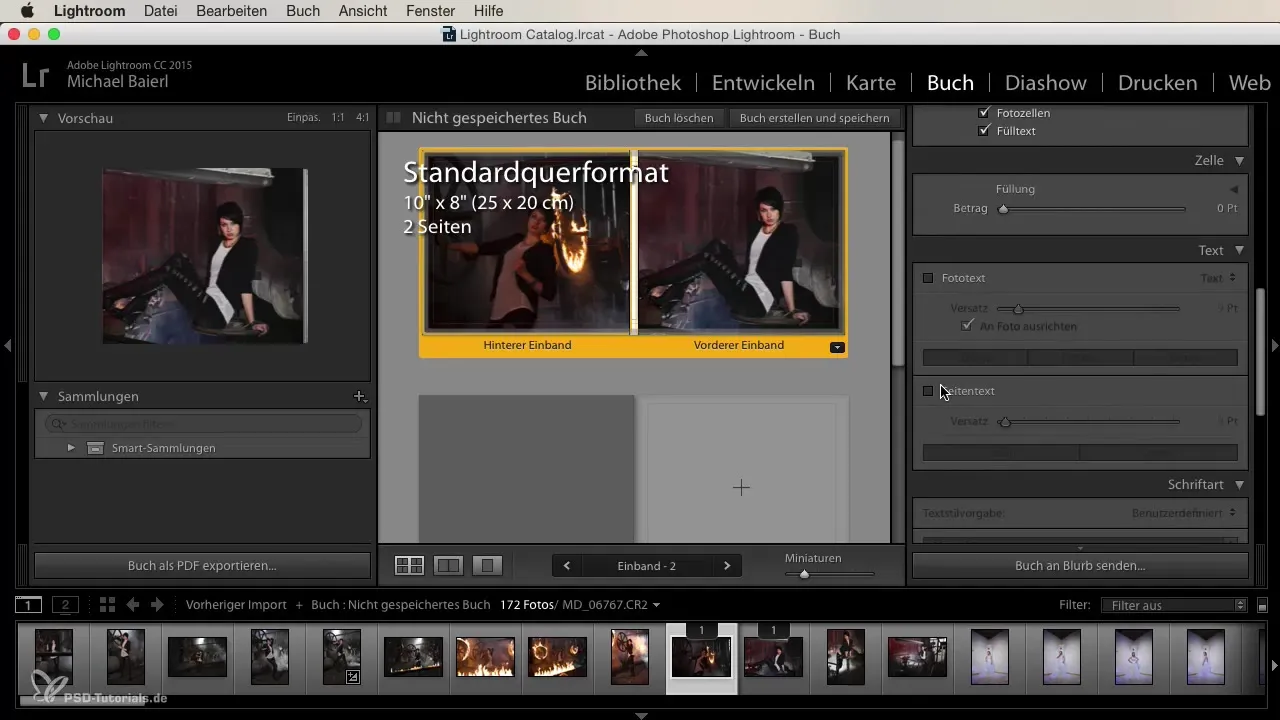
Exporter en PDF
Lorsque tu as créé ton photobook, tu peux l'exporter en PDF. Cela te donne la possibilité d'envoyer ton projet à des fournisseurs externes ou de l'imprimer. Ainsi, tu as différentes options pour obtenir ta création sous forme physique.
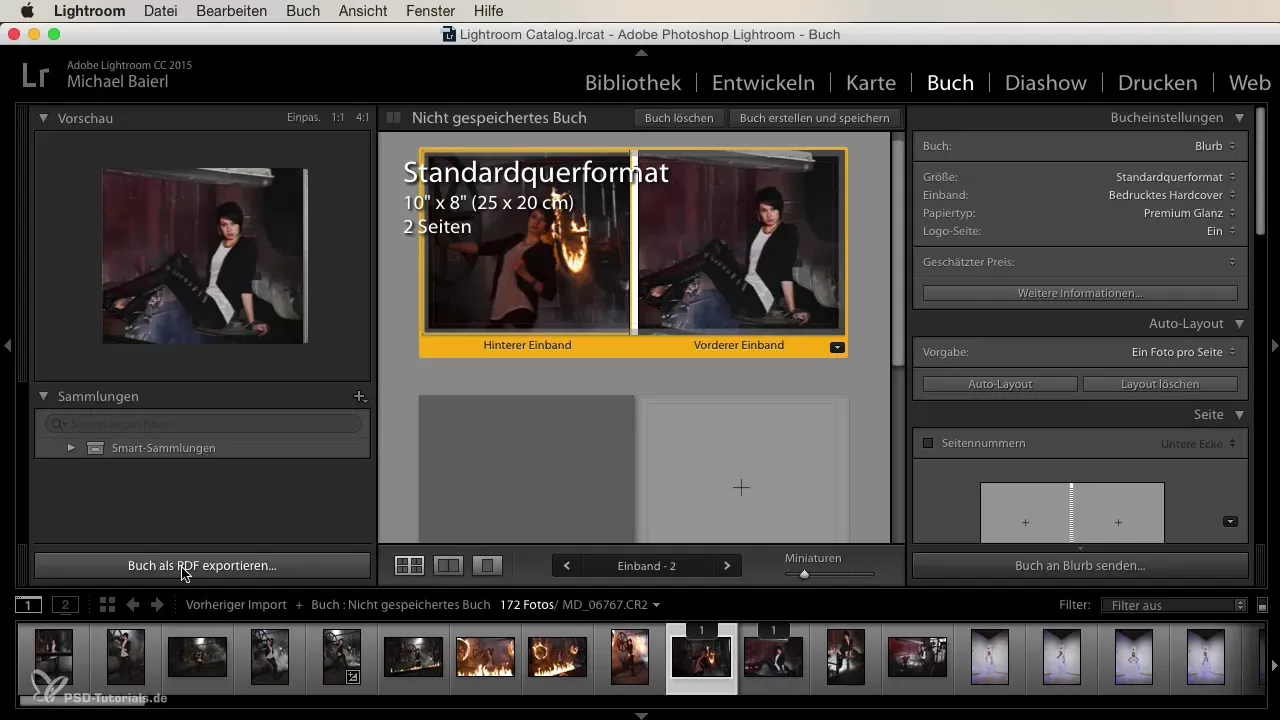
Envoyer et imprimer le livre
Lorsque ton photobook est prêt, tu trouves ci-dessous l'option "Envoyer le livre à Blurb". Le prix de l'impression est calculé automatiquement et te sera facturé. En quelques jours, tu pourras tenir ton photobook dans les mains.
Utiliser la fonction de mise en page automatique
Pour gagner du temps, tu peux utiliser la fonction de mise en page automatique. Lightroom place automatiquement toutes les images que tu as ajoutées. Cela peut être particulièrement utile si tu as beaucoup d'images, mais fais attention à bien les trier au préalable pour éviter des surprises négatives.
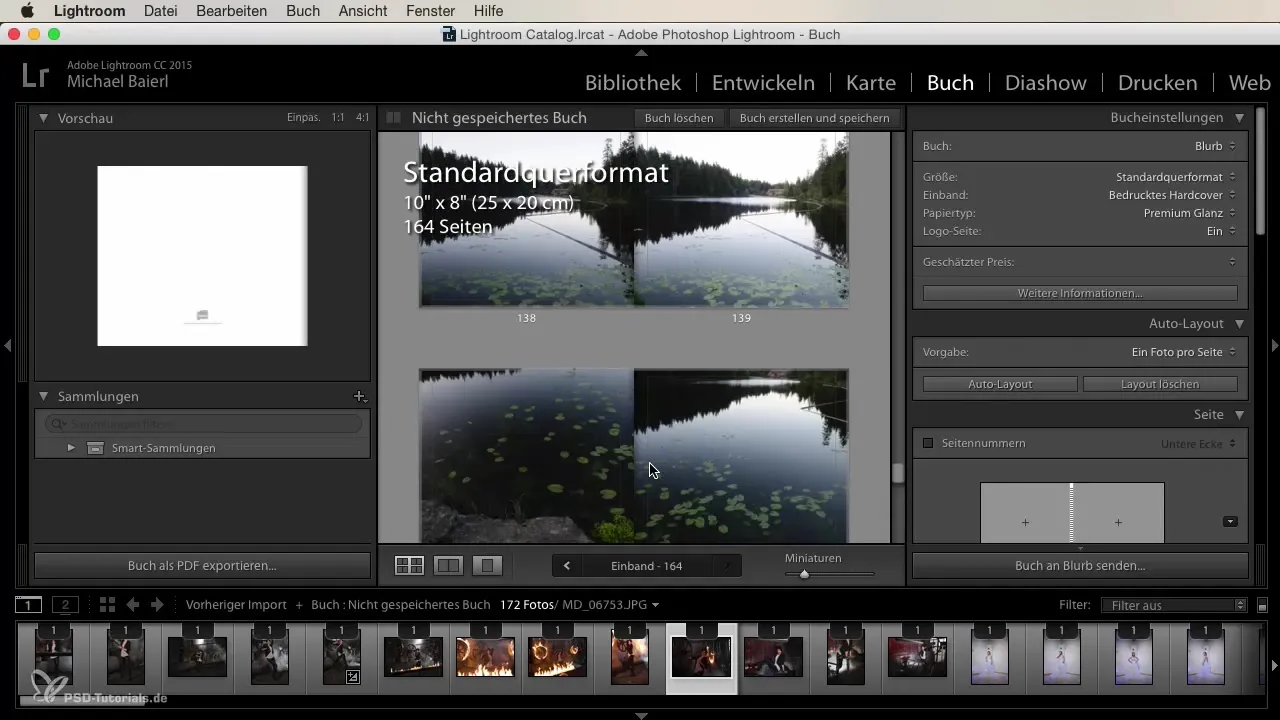
Résumé
L'utilisation du module Livre dans Lightroom est un moyen efficace et créatif de créer des photobooks personnalisés. Grâce à la fonction de glisser-déposer et aux nombreuses options de mise en page, le processus devient un jeu d'enfant.
Questions fréquentes
Comment ajouter des photos dans mon photobook?Tu peux ajouter des photos dans le module Livre par glisser-déposer.
Puis-je personnaliser la mise en page de mon photobook?Oui, tu peux sélectionner et ajuster les mises en page, les couvertures et les types de papier.
Y a-t-il un moyen d'ajouter mon texte?Oui, tu peux ajouter du texte directement dans le livre, soit en saisissant soit en copiant à partir d'un document.
Comment exporter mon photobook?Tu peux exporter ton photobook en PDF ou l'envoyer directement à Blurb.
Combien de temps faut-il pour recevoir mon photobook?Après l'impression, tu recevras généralement ton photobook en quelques jours.


